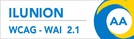Menú principal
- Tributos
-
Información tributaria

- Sucesiones y donaciones
- Transmisiones Patrimoniales y Actos Jurídicos Documentados
- Tributos sobre el Juego
- Tributos propios
- Impuesto sobre la Renta de las Personas Físicas
- Impuesto sobre el Patrimonio
- Impuesto sobre el Valor Añadido
- Impuestos especiales de fabricación
- Impuesto sobre determinados medios de Transporte
- Impuesto sobre Hidrocarburos
- Derechos y garantías de los contribuyentes
- Inspección de tributos
- Recaudación
- Recursos
-
Legislación y criterios interpretativos

- Sucesiones y Donaciones
- Transmisiones Patrimoniales y Actos Jurídicos Documentados
- Tributos sobre el Juego
- Impuesto sobre el Patrimonio
- Impuesto sobre la Renta de las Personas Físicas
- Tributos propios
- Impuesto sobre el Valor Añadido
- Impuestos Especiales de Fabricación
- Legislación básica
- Valor orientativo de bienes
- Impuesto sobre determinados medios de transporte
- Inspección de tributos
- Impuesto sobre Hidrocarburos
- Recaudación
- Tramitación telemática
- Consultas tributarias
-
Beneficios fiscales

- Impuesto sobre sucesiones y donaciones
- Impuesto sobre transmisiones patrimoniales y actos jurídicos documentados
- Tributos sobre el juego
- Impuesto sobre el Patrimonio
- Impuesto sobre la Renta de las Personas Físicas
- Impuesto sobre la afección medioambiental
- Estadística
- Municipios y entidades locales menores con beneficios fiscales
-
Servicios de valoración

-
Modelos y formularios

- Modelos de solicitud de representación voluntaria para poder actuar ante esta administración tributaria autonómica
- Modelos de autoliquidación válidos para su cumplimentación y posterior presentación
- Recursos y solicitudes que pueden presentarse físicamente
- Solicitud de abono de deducciones autonómicas IRPF 2021
- Modelo 806 de abono de reintegros de subvenciones y ayudas (RESTRINGIDO)
-
Programa de ayuda

- Presentación y características de los equipos
- Descarga e instalación del programa de ayuda
- Generación del código de licencia
- Novedades Programa de Ayuda 2025
- Preguntas frecuentes sobre el programa de ayuda
- Características técnicas de los ficheros para la presentación telemática
- Usuarios que no utilicen PADIA (RESTRINGIDO)
-
Oficina Virtual de Impuestos Autonómicos (OVIA)

- Acceso a la Oficina Virtual (OVIA)
- Ayuda para el alta en la Oficina Virtual (OVIA)
- Requisitos técnicos para un uso adecuado de la Oficina Virtual (OVIA)
- Entidades colaboradoras en la gestión recaudatoria adheridas al sistema de pago telemático
- Preguntas frecuentes sobre la Oficina Virtual (OVIA)
- Publicaciones de interés
- Normativa sobre tramitación telemática
Tributos de Castilla y León